Advanced のライセンスで利用可能。
サマリ
入力フィーチャを代表する位置に生成されたポイントを含むフィーチャクラスを作成します。
図
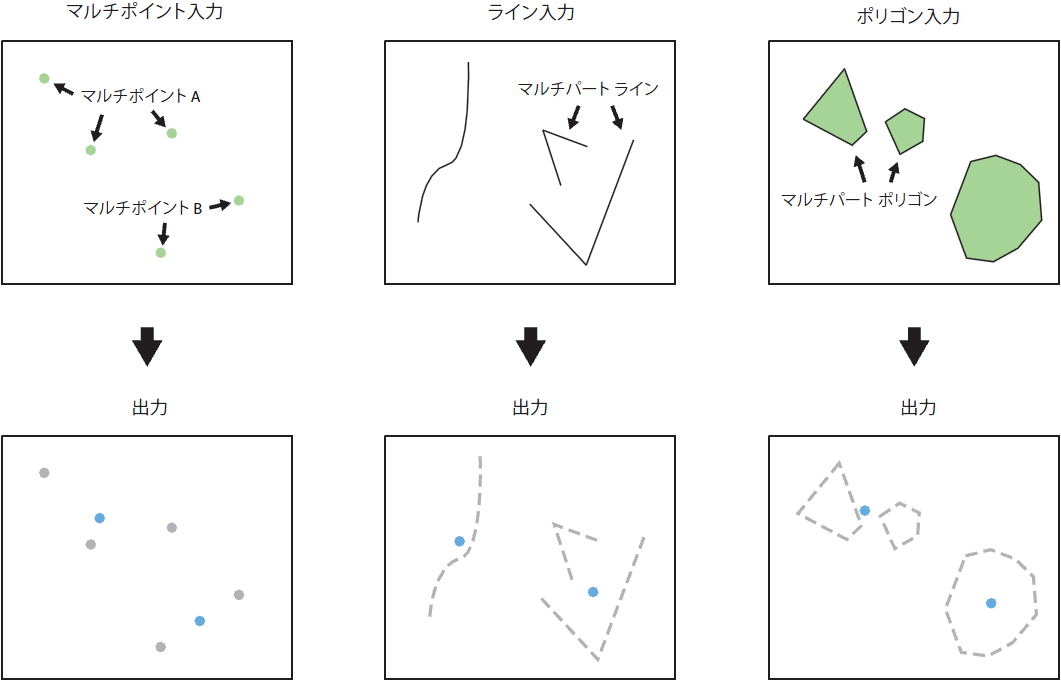
使用法
-
入力フィーチャの属性は、出力フィーチャクラス内に保持されます。その出力フィーチャクラスに追加された新しいフィールド ORIG_FID は、入力フィーチャ ID に設定されます。
ダイアログ ボックスの [インサイド] オプションがオフの場合(point_location パラメータが CENTROID に設定されている)、出力ポイントの位置は次のようにして決定されます。
- 入力マルチポイント フィーチャの場合は、そのマルチポイント フィーチャに含まれるすべてのポイントの XY 座標の平均値に出力ポイントが配置されます。
- 入力ライン フィーチャの場合は、そのライン フィーチャに含まれるすべてのライン セグメントの中間点の XY 座標の加重平均値に出力ポイントが配置されます。この場合、当該中間点のウェイトは、対応するライン セグメントの長さになります。パラメトリック カーブ(数式に基づく滑らかな曲線)は、前処理として、ポイントの挿入により、連続する線分の集りに変換されます。
- 入力ポリゴン フィーチャの場合は、そのポリゴンの重心に出力ポイントが配置されます。
ダイアログ ボックスの [インサイド] オプションがオンの場合([point_location] パラメータが INSIDE に設定されている)、入力フィーチャの代表点の位置は入力フィーチャに内包されることになり、次のようにして決定されます。
- 入力マルチポイントの場合、出力ポイントはそのマルチポイント内のポイントの 1 つに一致します。
- 入力ラインの場合、出力ポイントはそのライン上にあります。ラインがパラメトリック カーブ(トゥルー カーブ)である場合、出力ポイントはそのラインの中間点に位置します。
- 入力ポリゴンの場合、出力ポイントはそのポリゴン内部にあります。
構文
FeatureToPoint_management (in_features, out_feature_class, {point_location})| パラメータ | 説明 | データ タイプ |
in_features | マルチポイント、ライン、ポリゴン、またはアノテーションのいずれかである入力フィーチャ。 | Feature Layer |
out_feature_class | 出力ポイント フィーチャクラス。 | Feature Class |
point_location (オプション) | 出力ポイントの位置として、入力フィーチャの象徴的中心を使用するか、入力フィーチャに内包される位置を使用するかを指定します。
| Boolean |
コードのサンプル
FeatureToPoint(フィーチャ → ポイント)の例 1(Python ウィンドウ)
次の Python ウィンドウ スクリプトは、イミディエイト モードで FeatureToPoint(フィーチャ → ポイント)関数を使用する方法を示しています。
import arcpy
from arcpy import env
env.workspace = "C:/data"
arcpy.FeatureToPoint_management("parcels.shp", "c:/data/output/parcels_center.shp",
"CENTROID")
FeatureToPoint(フィーチャ → ポイント)の例 2(スタンドアロン スクリプト)
次のスタンドアロン スクリプトは、FeatureToPoint(フィーチャ → ポイント)関数をスクリプティング環境に適用する単純な例を示しています。
# Name: FeatureToPoint_Example2.py
# Description: Use FeatureToPoint function to find a point inside each park
# Author: ESRI
# import system modules
import arcpy
from arcpy import env
# Set environment settings
env.workspace = "C:/data"
# Set local variables
inFeatures = "parks.shp"
outFeatureClass = "c:/output/output.gdb/parks_pt"
# Use FeatureToPoint function to find a point inside each park
arcpy.FeatureToPoint_management(inFeatures, outFeatureClass, "INSIDE")
環境
ライセンス情報
- ArcGIS for Desktop Basic: ×
- ArcGIS for Desktop Standard: ×
- ArcGIS for Desktop Advanced: ○